Csodálkozol hogyan törölheti a névjegyeket az iPhone-on, és szerencsére ez a cikk megmutatja a legjobb módot. Most vette észre, hogy sok névjegye van iPhone-ján. Vannak, akik korábbi munkahelyükről, volt kollégákról és véletlenszerű idegenekről származnak. Észrevette a hosszú listát, és úgy döntött, ideje eltávolítani az inaktív számokat. A probléma az iPhone-on múlik, amely nem támogatja a Névjegyek alkalmazás több kiválasztását. Hasonlóképpen meg kell tartania az aktív és fontosakat. Ennek ellenére ez a cikk elvezeti Önt a névjegyek iPhone-on való törlésének leggyorsabb módjához.
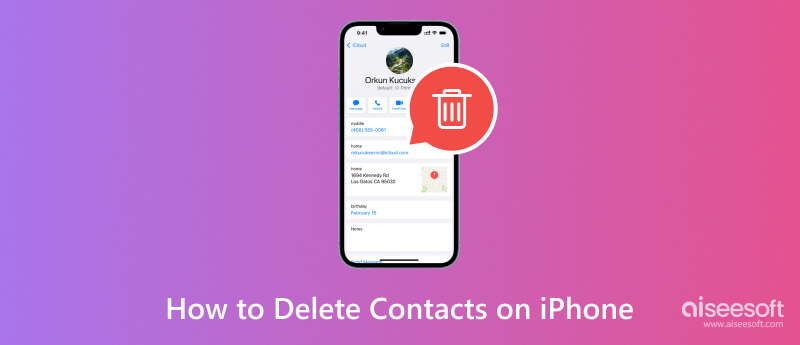
Bosszantó lehet látni, hogy a névjegylistája nemcsak inaktív névjegyekkel, hanem ismétlődésekkel is tele van. Az iOS nem teszi lehetővé a masszív törlést a Névjegyek alkalmazásból, így a feladat nagyobb kihívást jelent. Figyelembe véve, hogy fontos kapcsolatokat szeretne találni későbbi használatra, számos módszer létezik a nem kívánt számok elvetésére az iPhone-on. Az alábbiakban bemutatjuk, hogyan törölhet egy vagy több nevet a névjegyzékből.
Ezt általában egyéni névjegyek törlésére használják. Ez az ideális módszer akkor is, ha kevesebb névjegyet kell eltávolítani a Névjegyek alkalmazásból, mivel ez nem túl sok munka. Ellenkező esetben a következő módszerrel törölhet több névjegyet a telefonon. Most kövesse az alábbi lépéseket a névjegyek egyenkénti törléséhez:
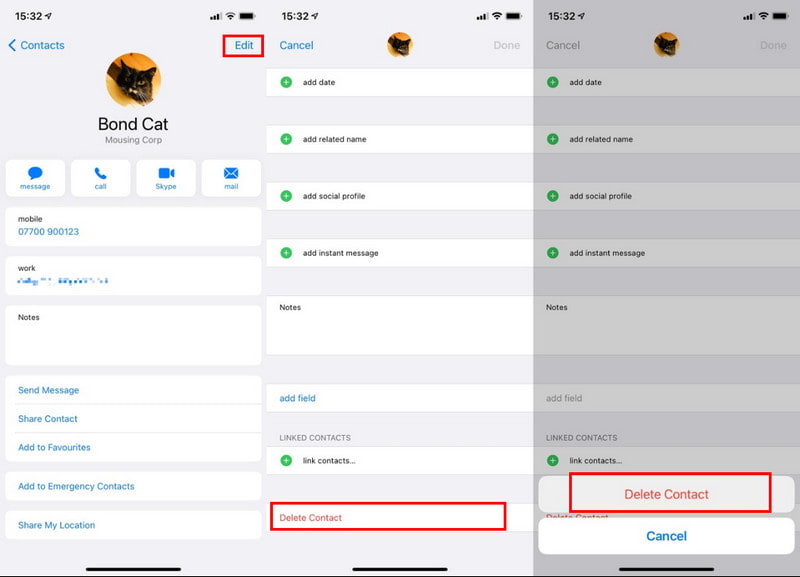
Pro Tipp: Ha magasabb iOS-verzióval rendelkezik, egyszerűen nyomja meg hosszan a telefonszámot, és megjelenik egy menü. Érintse meg a Névjegy törlése gombot a listából való törléséhez.
Több kapcsolati szám eltávolítása lehetséges az iPhone készüléken. Ezt azonban csak akkor teheti meg, ha a mobileszköze iOS 17 vagy újabb verziójú. Ha későbbi verzióval rendelkezik, akkor az első módszert kell használnia. Ha meg szeretné tudni, hogy rendelkezik-e a szükséges operációs rendszer verziójával, lépjen a telefon beállításaiba, és érintse meg az Általános gombot. Lépjen a Tallózás elemre, majd a Szoftververzió részben fogja látni. Ezután kövesse az alábbi utasításokat több névjegy egyidejű törléséhez:
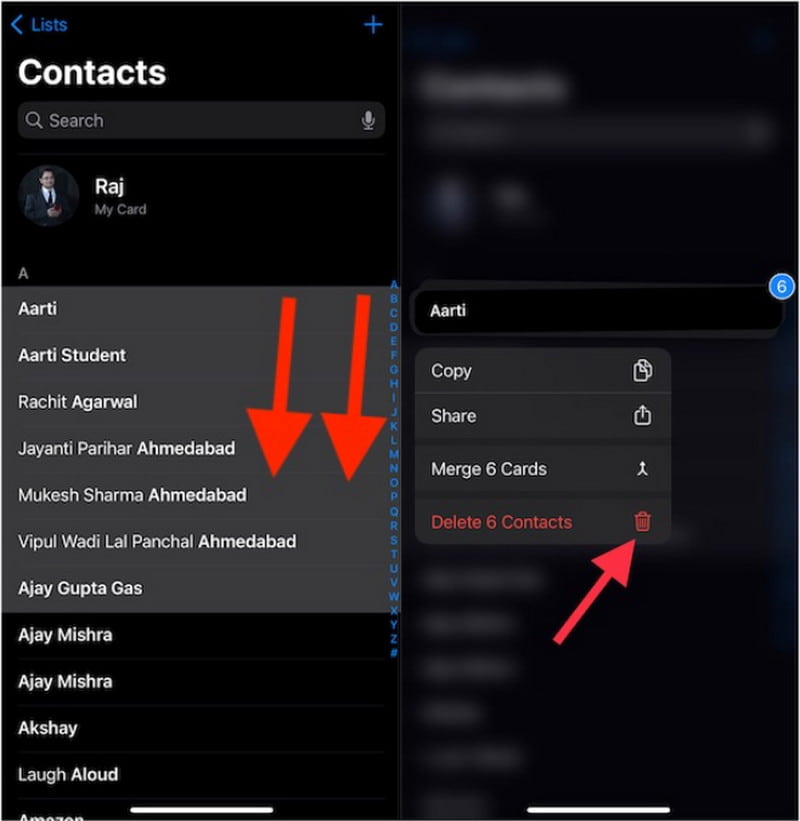
Tipp: Gondolja meg kétszer, mielőtt törli a névjegyeket az iPhone-on, és győződjön meg arról, hogy ők azok, amelyektől szeretne megszabadulni, mert nehéz lesz visszaállíthatja az iPhone névjegyeket biztonsági másolattal ha egyszer törölted őket.
Az e-mail fiókok számára gondot okoz a telefonszámok megkettőzése, különösen akkor, ha az iOS 17-nál régebbi verziójú iPhone-t használ. Ez az ideális módszer azonban a számok egyszerű törlésére e-mail fiókkal. Megoldhatja ezt e-mail fiókjaival, mint például a Yahoo, a Gmail és az Outlook. Mivel az iPhone támogatja a névjegyek importálását, ez gyorsabbá teszi az inaktív számok törlését egy e-mail fiókból. Ezzel együtt a következő lépéseket kell követni:
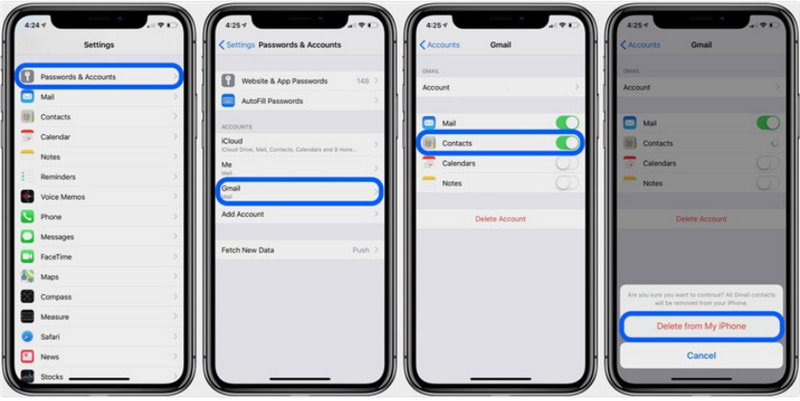
Lehetséges-e a számítógép segítségével eltávolítani a névjegyeket iPhone-járól? Határozottan igen. Aiseesoft MobieSync célja, hogy gyorsan átvigye és kezelje a fájlokat iPhone-járól, számítógépéről és más eszközökről. Kezelő algoritmusa segít a helyi, családi, munkatársi és egyéb kategóriákból származó kapcsolatok rendszerezésében. Ezzel a felhasználók USB-kábellel, WiFi-n vagy QR-kódon keresztül törölhetik a névjegyeket iPhone-ról. A MobieSync legjobb része az, hogy biztonsági másolatot készíthet és visszaállíthatja a számokat, vagy exportálhatja őket egy számítógépre vCard fájlként. Ezzel az eszközzel egyetlen gyors kattintással több névjegyet is törölhet iPhone-on. Kipróbálhatja Windows, macOS, Android és iOS rendszeren.

Letöltések
100% biztonságos. Nincsenek hirdetések.
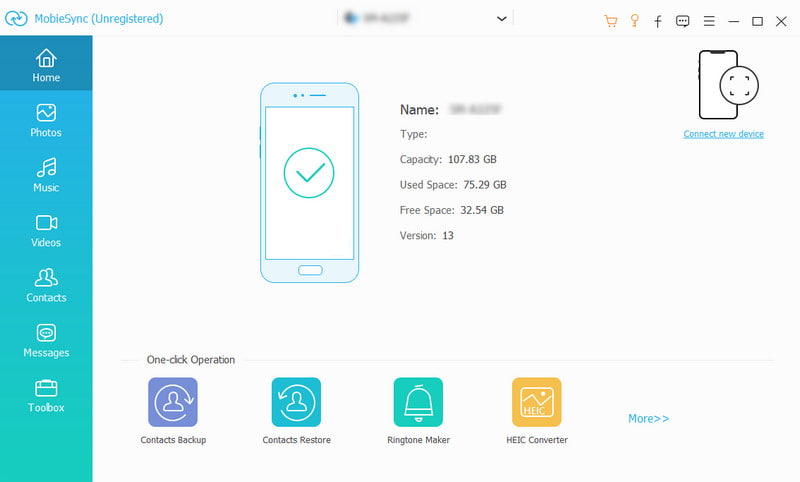
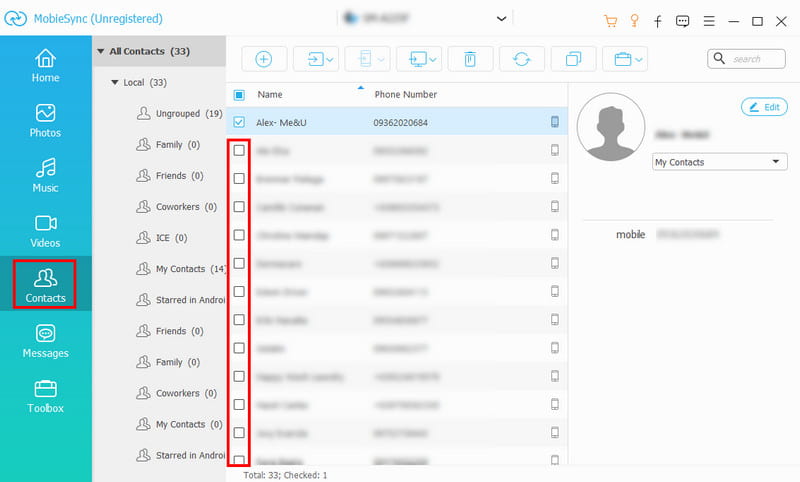
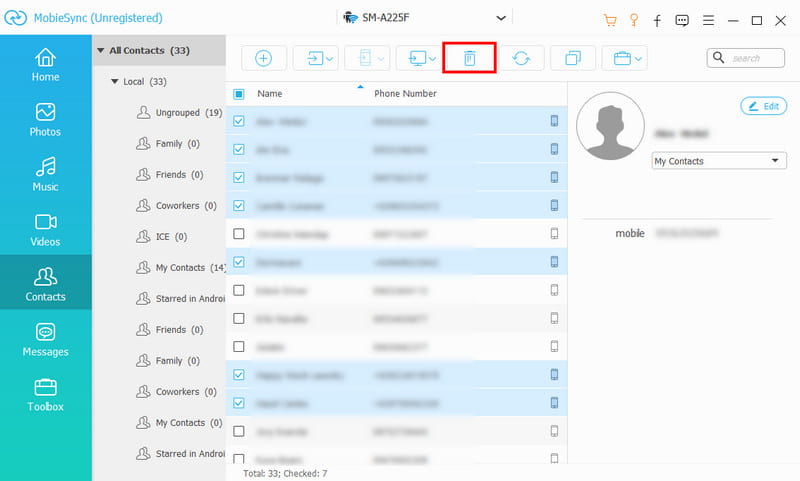
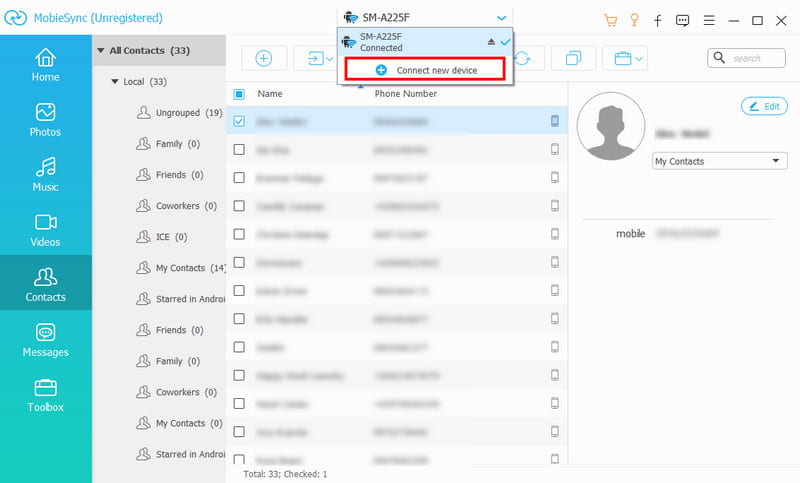
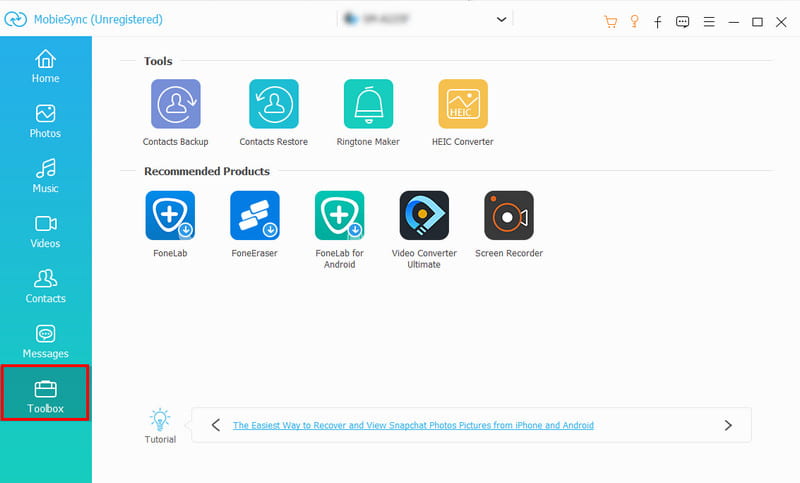
Jegyzet: Amellett, hogy segít törölni az iPhone névjegyeket, az Aiseesoft MobieSync lehetővé teszi, hogy egyetlen kattintással biztonsági másolatot készítsen és visszaállítsa az iPhone névjegyeit. Ráadásul lehet névjegyek átvitele iPhone-ról iPhone-ra még akkor is, ha az iCloud biztonsági mentésért fizet az Aiseesoft MobieSync használatával.
Miért nem jeleníti meg az iPhone-om a törölt névjegyeket?
Ellentétben az iPhone más beépített alkalmazásaival, a Névjegy alkalmazás nem rendelkezik Legutóbb törölt mappával, amely az összes törölt számot tárolja. Ezért tanácsos az összes névjegyről biztonsági másolatot készíteni az iCloudba, vagy győződjön meg arról, hogy a szám inaktív.
Hogyan választhatom ki az összes névjegyet az iPhone-omon?
Ha iOS 17 vagy újabb rendszert használ, egyszerűen két ujját használhatja, és csúsztathat a törölni kívánt névjegyeken. Ezután érintse meg egyszer a menü megjelenítéséhez, majd érintse meg a töröl gombot a kiválasztott nevek törléséhez. Ez az egyetlen módja az összes névjegy törlésének, ellentétben az Androiddal, amely az Összes kiválasztása lehetőséget kínálja.
Hogyan törölhetek több névjegyet név nélkül iPhone-on?
Mivel a Telefon alkalmazás nem támogatja a többszörös kijelölést az ismeretlen számok törléséhez, megpróbálhatja elmenteni őket ideiglenes nevekkel. Csak győződjön meg róla, hogy krónikusan vannak sorrendben a listában, így könnyebben eltávolíthatja őket egyszerre. Ezután két ujjal jelölje ki az összes ismeretlen névjegyet, és nyomja meg a gombot töröl a legördülő menüből.
Törölhetek névjegyeket az iPhone-omról az iCloud segítségével?
Igen, de ehhez a módszerhez számítógépre lesz szüksége. Ezután be kell jelentkeznie az iCloud.com webhelyre az Apple ID használatával. Miután bejelentkezett, lépjen a Kapcsolatok menü az iCloud webhelyen. Válasszon ki egy vagy több számot, és nyomja meg a gombot töröl gomb. Erősítse meg a műveletet a gombra kattintva töröl gombot.
Melyek a legjobb harmadik féltől származó alkalmazások a névjegyek törlésére az iPhone készüléken?
Mivel nem minden iOS-verzióban van több választási lehetőség a névjegyek törlésére, számos alkalmazás készült, hogy megkönnyítse ezt. Próbálja ki a Csoportokat, a Fotóim tisztítását és a Névjegyek törlését+. Ezek az alkalmazások ingyenesen használhatók, és a fájlok kategorizálásával és több tárhely felszabadításával optimalizálhatják eszközét.
Mit tegyek, hogy ne halmozódjanak fel ismeretlen számok a névjegyzékemben?
Javasoljuk, hogy használja az Ismeretlen hívók elnémítását, hogy az ismeretlen hívókat és számokat távol tartsa a névjegyeitől. Ennek a funkciónak az egyetlen követelménye, hogy iOS 13-as vagy újabb verziója legyen, és készen is van. Az aktiváláshoz lépjen a készülék beállításaihoz, és érintse meg a WhatsApp/Viber választási lehetőség. Görgessen lefelé, amíg meg nem jelenik a Silence Ismeretlen hívók választási lehetőség. Kapcsolja be a gombot, hogy letiltja az ismeretlen számok hívását.
Következtetés
Összességében ez a cikk megoldásokat adott hogyan törölhet névjegyeket az iPhone-on több lehetőséggel egyéni és több szám törlésére. Másrészt csak az iOS 17 és a legújabb verzió támogatja a több névjegy törlését. Ez frusztrációt okoz a többi iOS-felhasználó számára, mivel nehéz egyenként törölni a neveket. Az Aiseesoft MobieSync-nek köszönhetően azonban a folyamat felgyorsul az opcionális funkciókkal, amelyekkel biztonsági másolatot készíthet és visszaállíthatja a számokat az eszközeire. Sőt, ingyenesen letölthető Windows és macOS rendszeren is, így most a Letöltés gombra kattintva kipróbálhatja. Tekintse meg további megvalósítható funkcióit a fő webhelyen.
Törölje az iPhone adatokat
1.1 Távolítsa el az iPhone alkalmazásokat
1.2 Videók törlése az iPhone-ról
1.3 Tartalom törlése iPhone-on
1.4 Adatok törlése az iPhone készüléken

A professzionális iPhone / Android adatkezelő és -átvitel különböző fájlok átvitelére iOS / Android telefon és számítógép között, valamint két mobiltelefon között egyetlen kattintással.
100% biztonságos. Nincsenek hirdetések.